谷歌浏览器怎么开启安全保护
谷歌浏览器怎么开启安全保护?谷歌浏览器是一款使用者非常多的软件,它的安全防护功能也非常优秀。谷歌浏览器提供了一系列防护功能为用户的上网保驾护航,想知道如何开启谷歌浏览器的安全防护吗?今天就为大家推出开启谷歌浏览器安全保护步骤说明,快来一起了解吧。

开启谷歌浏览器安全保护步骤说明
1、首先电脑打开谷歌浏览器点击三个点(如图所示)。
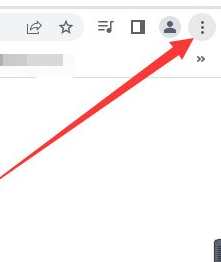
2、点击弹出界面的设置(如图所示)。
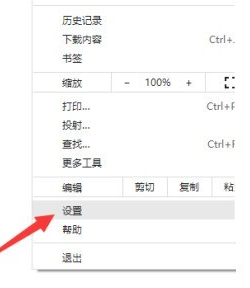
3、最后点击谷歌浏览器安全栏目选择标准保护即可(如图所示)。
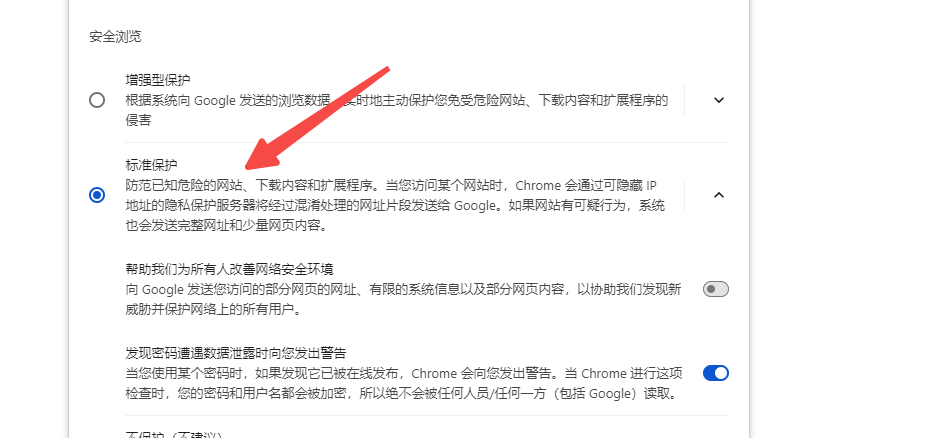
上述就是给大家分享的【谷歌浏览器怎么开启安全保护?开启谷歌浏览器安全保护步骤说明】相关内容了,喜欢的小伙伴多多支持收藏呀。
相关下载
 谷歌浏览器简洁版
谷歌浏览器简洁版
硬件:Windows系统 版本:85.0.4183.83 大小:63MB 语言:简体中文
评分: 发布:2024-11-21 更新:2024-11-21 厂商:谷歌信息技术(中国)有限公司
相关教程
1
美国司法部提议:要求谷歌剥离 Chrome 与 Android 以破除搜索垄断
2
如何安装Chrome的本地离线安装包
3
谷歌浏览器的网页翻译质量如何提升
4
Chrome浏览器支持哪些操作系统
5
如何在Chrome中屏蔽指定网站
6
如何在Chrome中使用快捷键
7
Chrome的广告过滤设置
8
如何导入其他浏览器的书签到Chrome
9
Chrome如何检测并移除恶意扩展
10
谷歌浏览器如何禁用密码保存提示
